با سلام و درود خدمت شما کاربران عزیز و همیشه همراه سایت کانفیگ وردپرس، امروز قصد داریم آموزش بکاپ گیری از سایت وردپرس در دایرکت ادمین که یکی دیگر از روش هاییست که باعث افزایش امنیت سایت وردپرس شما می شود را به شما آموزش دهیم.
حفاظت از اطلاعات سایت یکی از مهم ترین وظایف هر طراح یا مدیر سایت می باشد زیرا ممکن است هر لحظه وب سایت شما دچار مشکل گردد که با داشتن یک بکاپ مناسب دیگر نگرانی از این بابت نخواهید داشت. در این مقاله آموزش نحوه بکاپ گیری از سایت وردپرس را در هاست دایرکت ادمین می آموزیم.
آنچه در این مقاله می خوانید :
بکاپ گیری از سایت وردپرس در دایرکت ادمین
برای این کار در ابتدا بایستی وارد محیط دایرکت ادمین خود شوید. سپس مانند تصویر زیر گزینه Create/Restore Backups را پیدا کرده و روی آن کلیک نمایید تا به صفحه جدیدی هدایت شوید که مانند تصویر زیر می باشد.
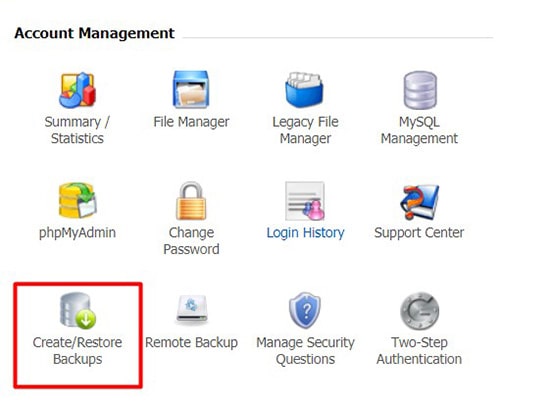
این صفحه شامل بخش های اصلی زیر می باشد:
- Website Data
گزینه اول: بکاپ گیری از کل فایل ها و دامنه هایی که روی هاست دارید.
گزینه دوم: بکاپ گیری از ساب دامنه هایی که در هاست تعریف کردید.
گزینه سوم: بکاپ گیری از فایل هایی که در سطل زباله دارید. - Email
در این قسمت نیز شما می توانید تعیین کنید که آیا از حساب های ایمیل نیز برایتان بکاپ گیری کند و اینکه بکاپ گیری از کدام ایمیل ها گرفته شود. - FTP
این بخش نیز به شما اجازه می دهد تا از تنظیمات حساب FTP خود بکاپ گیری نمایید. - Databases
این قسمت نیز پیشنهاد می شود همواره فعال بوده باشد تا از تمام اطلاعات دیتابیس های شما بگاپ گیری انجام شود.
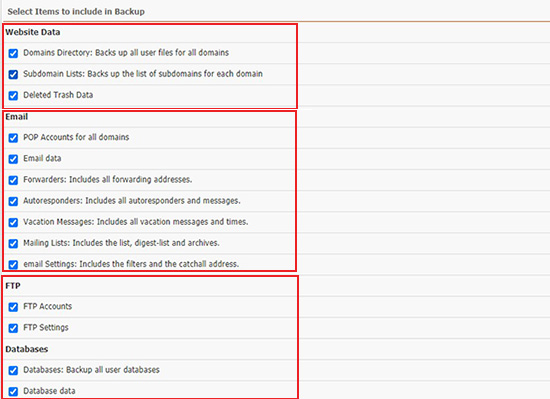
بعد از انجام تنظیمات مورد نظر خود، در پایین همین صفحه روی دکمه Create Backup کلیک نمایید تا بکاپ شما به صف تهیه بکاپ اضافه شود. در این لحظه بکاپ گیری آغاز می شود و بسته به میزان فایل های شما ممکن است مدت زمانی طول بکشد. بعد از اتمام این فرایند بصورت خودکار از طرف هاست ایمیلی با عنوان پایان این فرایند برای شما ارسال خواهد شد.
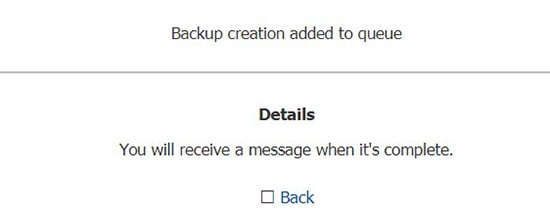
همچنین در بخش Messaging System دایرکت ادمین نیز بعد از پایان بکاپ گیری این مورد به شما اطلاع داده می شود که با چک کردن این بخش می توانید از وضعیت بک آپ خود آگاه شوید. همان طور که در تصویر زیر مشاهده می کنید پیغام Your backups are now ready به این بخش اضافه شده است که نشان دهنده پایان عملیان بکاپ گیری از سایت می باشد.
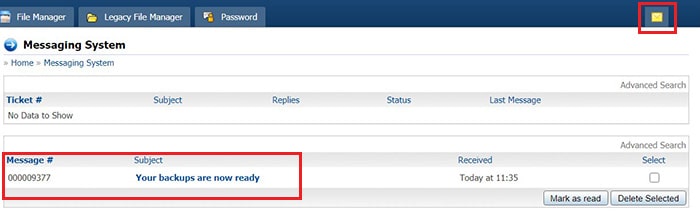
در پایان برای مشاهده بک آپ هایی که تهیه کردید کافیست مجدد به قسمت Create/Restore Backups بروید و در انتهای صفحه مانند تصویر زیر می توانید تمامی بک آپ های گرفته شده خود را مشاهده نمایید. با کلیک روی گزینه Click here for a list of your current backups نیز شما به فایل منیجر هاست و پوشه ای که فایل های بکاپ در آن قرار گرفته است هدایت خواهید شد.
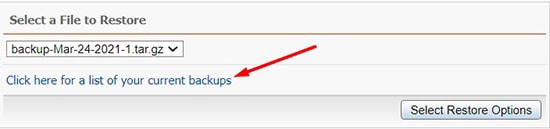
بازگردانی بکاپ سایت وردپرس در دایرکت ادمین
برای بازگردانی بکاپ سایت خود کافیست به بخش Create/Restore Backups در دایرکت ادمین بروید. سپس مانند تصویر زیر بکاپ مورد نظر خود را انتخاب نموده و روی دکمه Select Restore Options کلیک نمایید.
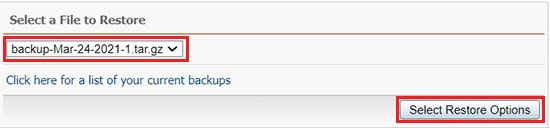
برای بازگردانی بکاپ نیز بایستی مانند بکاپ گیری گزینه هایی که می خواهید ریستوری شوند را انتخاب کنید در نهایت برای شروع این فرایند روی دکمه Restore Selected Items کلیک کنید تا این مورد آغاز گردد و بعد از پایان این عملیات در بخش Messaging System به شما اطلاع رسانی خواهد شد.







2 دیدگاه. ارسال دیدگاه جدید
بسیار مقاله خوب و مفیدی بود. با تشکر
با عرض سلام،
از توجه شما سپاسگزاریم.
موفق و پیروز باشید